Android で最も一般的な 20 の問題とその解決方法のまとめ

Android スマートフォンで発生する一般的な問題と、それらを修正する最も簡単な方法をまとめています。問題の解決策には、Android のエラーや一般的なエラーの解決が含まれています。
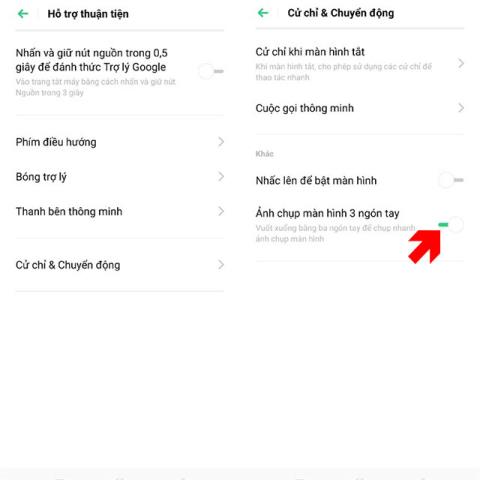
Oppo F11 Pro はColorOS 6.0インターフェイスで動作し、Android 9.0 プラットフォームでカスタマイズされています。つまり、これは、あなたがまだ気づいていないかもしれない多くの優れた機能を備えた製品になるでしょう。
これらの機能により、非常に簡単なジェスチャーと操作で、スマートフォンがより便利かつ安定して動作するようになります。以下では、Quantrimang がこの Oppo F11 Pro を使用するためのヒントをお送りします。
誰もが知っておくべきF11 Proを使用するためのヒント
3本指でスクリーンショットを撮る
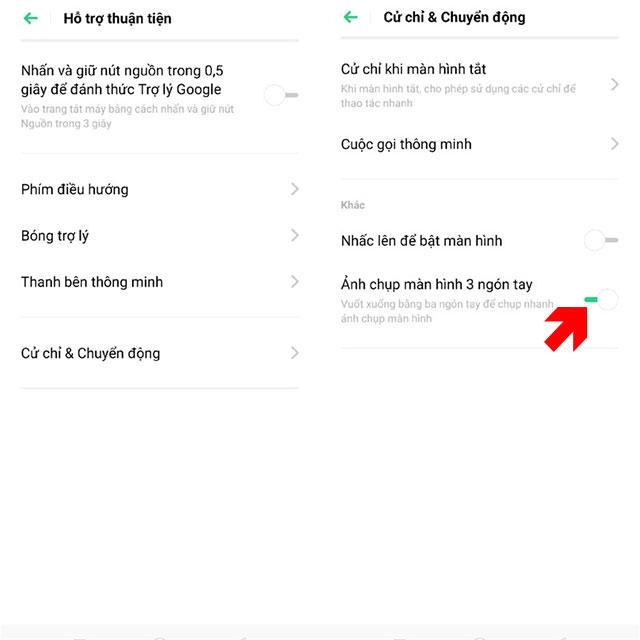
スマートジェスチャーは、Oppo F11とF11 Proが多く備えている機能です。最も簡単で速いジェスチャの 1 つは、3 本の指でスクリーンショットを撮ることです。ただし、3 本の指でスクリーンショットを撮るには、まず [設定] > [便利なサポート] > [ジェスチャーとモーション] > [スナップショット]の順に選択して、この機能を有効にする必要があります。
簡単にスクリーンショットを撮りたい場合は、3 本の指を上から下にスワイプするだけです。
ナビゲーションキーを非表示にする
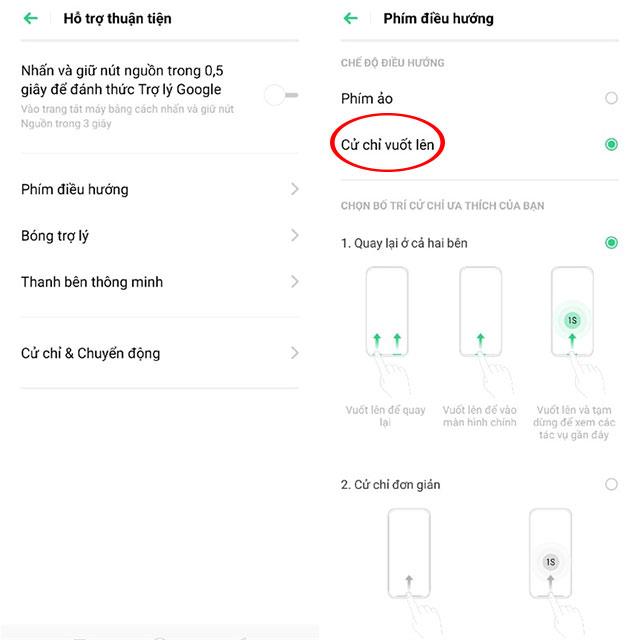
現在のほとんどのエッジツーエッジ スマートフォン モデルには、スマートで便利なスワイプ ジェスチャが備わっています。 Oppo F11 Proも同様で、Androidスマートフォンのように3つの基本的なナビゲーションキーを使用するのではなく、よりスマートで便利なスワイプジェスチャーで操作できます。[設定] > [コンビニエンス サポート]に移動し、 [ナビゲーション キー]を選択して、[上にスワイプ ジェスチャ]を選択するだけです。
これらのスワイプ ジェスチャは、ユーザーが携帯電話の画面上でスワイプする方向で、マルチタスクを開いたり、アプリケーションを閉じたりすることができます。
ロック画面でのジェスチャー
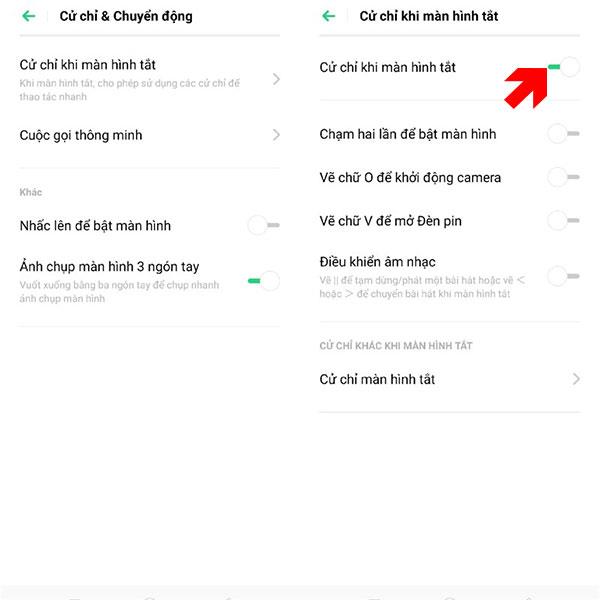
この機能はスクリーンショットのジェスチャに似ていますが、より具体的には、画面がロックされているときに使用します。この機能を使用すると、カメラを開いたり、曲を一時停止したり、懐中電灯をオンにしたりすることができます...
これを行うには、[設定] > [ジェスチャとモーション] > [画面オフ ジェスチャ] > [すべて有効にする]に移動します。その後、画面をロックしたままにし、ダブルタップして画面を開き、文字 O を描いてカメラを開き、文字 M を描いて電話をかけ、文字 V を描いて懐中電灯を開きます...ロックを解除するよりもはるかに高速になります。画面を表示し、アプリケーションを操作します。
スマートアプリケーションバー
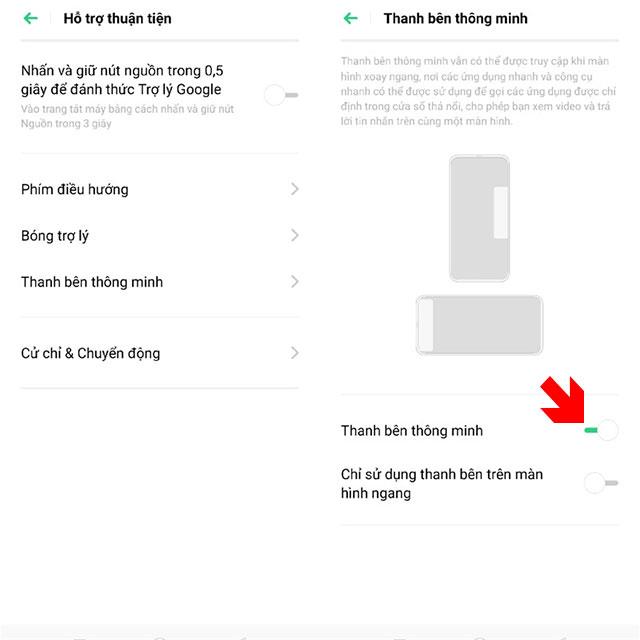
このスライダーは、アプリケーションをすばやく開いたり、異なるアプリを切り替えたりする場合に便利です。 Oppo には画面の端にスライダーがあり、ユーザーは作業ウィンドウで操作しながらここでアプリケーションを開くことができます。
画面の横にあるスライダーを有効にするには、[設定] > [コンビニエンス] > [ジェスチャーとモーション] > [スマート サイドバーを有効にする] をクリックします。
顔認証ロック解除に登録する
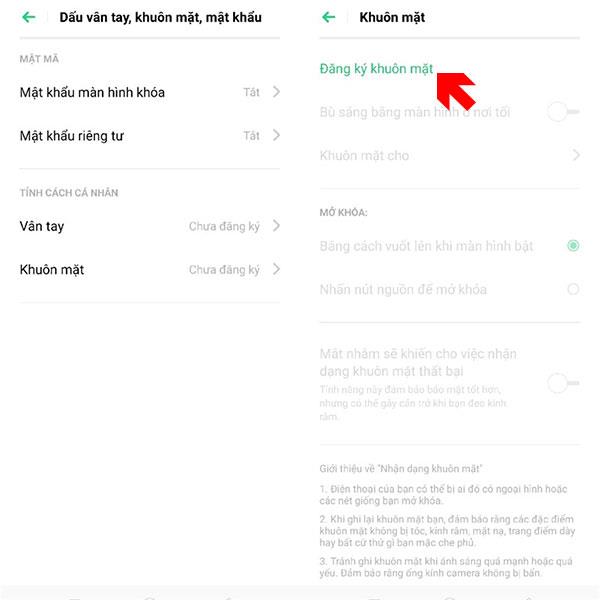
これは、現在市場に出ている多くのスマートフォンに搭載されている機能です。 F11 Proではワンタッチ指紋ロック解除に加えて顔ロック解除も利用できます。色々な場面で使えてとても便利です。
顔認証を有効にするには、 [設定] > [指紋、顔、パスワード] > [顔]に移動し、デバイスの指示に従ってください。
ネットワーク速度とバッテリーの割合を表示します
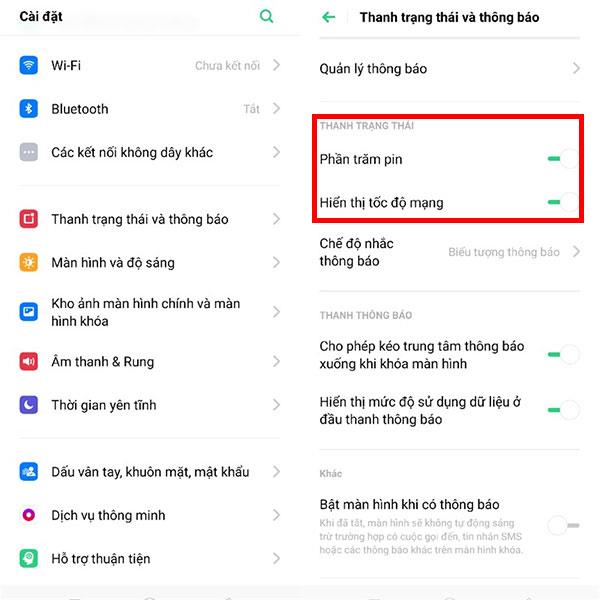
単純に、この機能をオンにすると、デバイスのバッテリーとネットワークのステータスがステータス バーで継続的に更新されます。 [設定] > [ステータス バーと通知]に移動し、[バッテリーの割合] と [ネットワーク速度の表示] をオンにするだけです。
アシスタントのシルエット
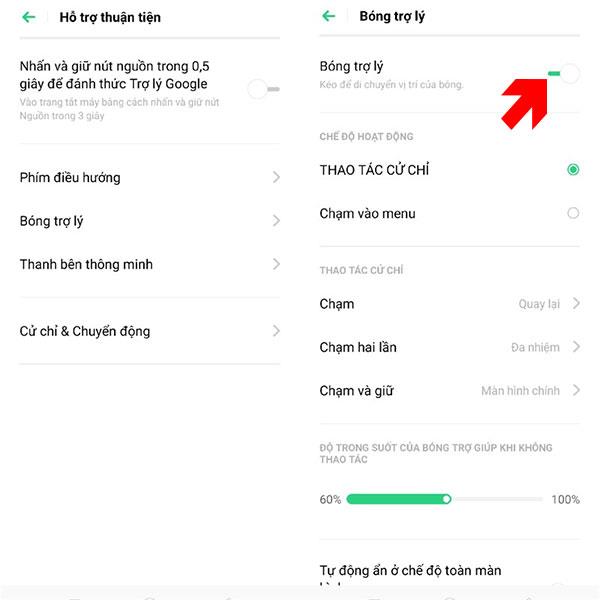
アシスタントのシャドウ、奇妙に聞こえますが、iPhone/iPad を使用している人にとっては非常に馴染みのあるツールです。これは Assistive Touch アシスタント ツールです。F11 Pro にもこのアシスタントがあり、 [設定] > [便利なサポート] > [ジェスチャーとモーション] > [アシスタント シャドウ]で有効にした場合にのみ「目覚め」ます。
増加
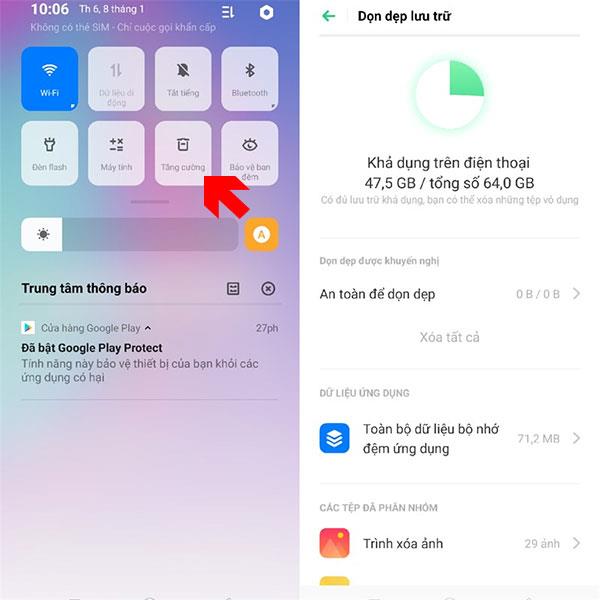
スマートフォンを最高の状態に保つために頻繁に掃除する必要がある場合は、システムのゴミ箱クリーニング アプリケーションを使用する必要があることがよくあります。これらのアプリケーションはシステムをクリーニングするのにそれほど複雑ではありませんが、Oppo を使用すると、ゴミ箱クリーニング アプリケーションに依存することなくそれを行うことができます。
画面を下にスワイプして[強化]を選択するだけで、システムが自動的に RAM をクリーンアップし、ジャンク ファイルを削除します...
ナイトガード
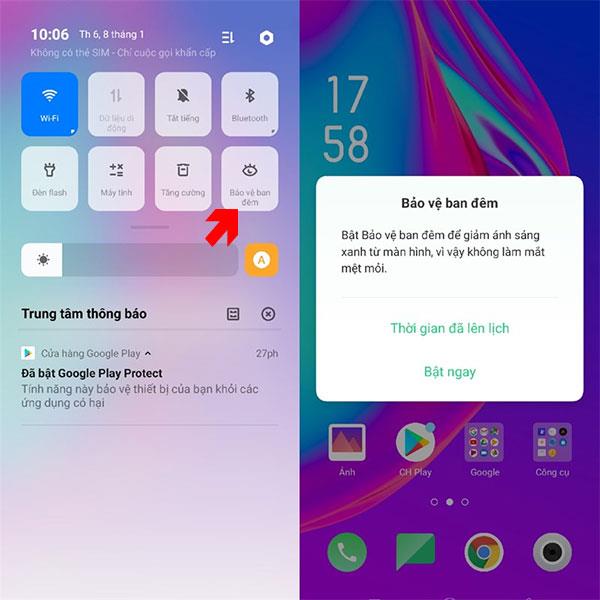
確かに、夜間に暗い場所で携帯電話を使用しなければならない場合があります。また、暗闇の中で携帯電話を使いすぎると、携帯電話の画面からのブルーライトは非常に有害です。
目を保護するには、上から下にスワイプしてブルーライト フィルター モードを有効にし、ステータス バーで [夜間保護]をクリックします。
バッテリー管理
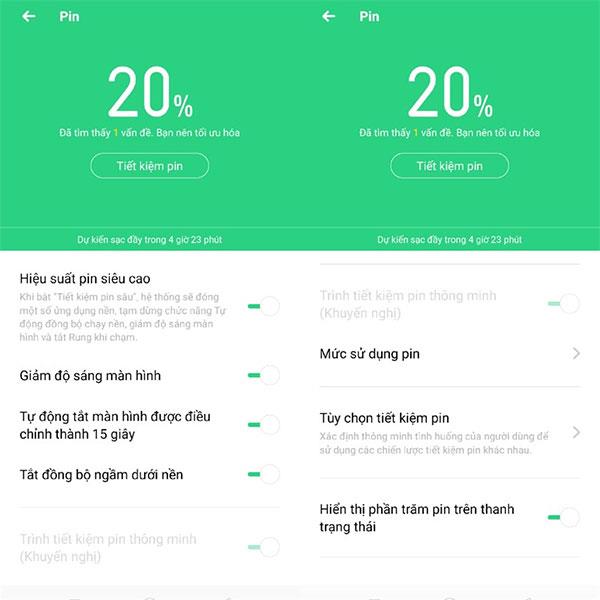
ここのバッテリー管理では、バッテリー電力を大量に使用する機能を制御します。バッテリーの節約に役立つ簡単な設定があります。これらの機能は 1 つのメニューに集中しているため、バッテリー容量をより簡単に管理できます。
設定や機能をカスタマイズしてバッテリー容量を節約するには、[設定] > [バッテリー] に移動し、好みに合わせてカスタマイズします。
この記事の Oppo F11 Pro を使用するためのヒントを参考にすると、スマートフォンの機能や設定が最適化され、仕事や勉強の効率が向上します。
Android スマートフォンで発生する一般的な問題と、それらを修正する最も簡単な方法をまとめています。問題の解決策には、Android のエラーや一般的なエラーの解決が含まれています。
Android で読書モードを使用するには、Android に読書モード アプリケーションをインストールして、すべての電話ブラウザでサポートすることができます。
Kinemaster は、完全無料で自分の方法で自由にビデオを編集できる、機能豊富な Android 用ビデオ編集アプリです。
Samsung Galaxy の音声アシスタント機能を簡単にオフにする方法。プライバシーや使い勝手に関する問題を解決します。
MixNote は、画像、音声などの豊富なコンテンツを含むメモを Android 上で作成し、セキュリティ モードを備えています。
Google Play ストアを手動で更新する方法について詳しく解説します。アプリの自動更新が機能しない場合や、古いバージョンの問題を解決するために役立つ情報が満載です。
PicsArt を使用して雲を写真に結合することに加えて、Xiaomi スマートフォンでは、画像編集で雲を結合できる多様なオプションを活用できます。
テスラ中国がリリースした美しいPUBG Mobile向けのスマートフォン壁紙セットを見逃さないでください。
Android で iCloud にアクセスする方法を学び、メールや連絡先、カレンダーを簡単に同期しましょう。
過去数か月間、OnePlusが開発したAndroid UI次期バージョンOxygenOS 11の重要な機能と新機能を解説します。








